這裡小編歸納出幾個造成Mac更新卡住發生的主要原因:
- 更新時電源不足
- 網路環境不穩定或連線中斷
- Mac儲存空間不足
- 硬體發生故障
如果你在升級Mac系統時,電腦螢幕停止在某一個畫面很久不動,長時間的等待無果,那你可以嘗試以下6種方法進行操作。
重啟Mac電腦
顯然的,這是最簡單的操作,也是你在面對難題時首要執行的步驟。通過電腦重啟,你有機會關閉所有故障的程式,並解決macOS更新卡住的情況。
查看Apple伺服器「系統狀態」頁面
有時候,Apple伺服器發生故障也有可能會造成Mac更新卡住。因此,您可以前往「系統狀態」頁面來確認它是否出現異常:
- 瀏覽Mac官方系統狀態頁面。
- 查看「macOS軟體更新」的欄位,如果左側的圖示是綠色的,表示一切正常;反之,如果圖示是黃色或紅色的,那你就需要耐心等待官方進行問題排除了。
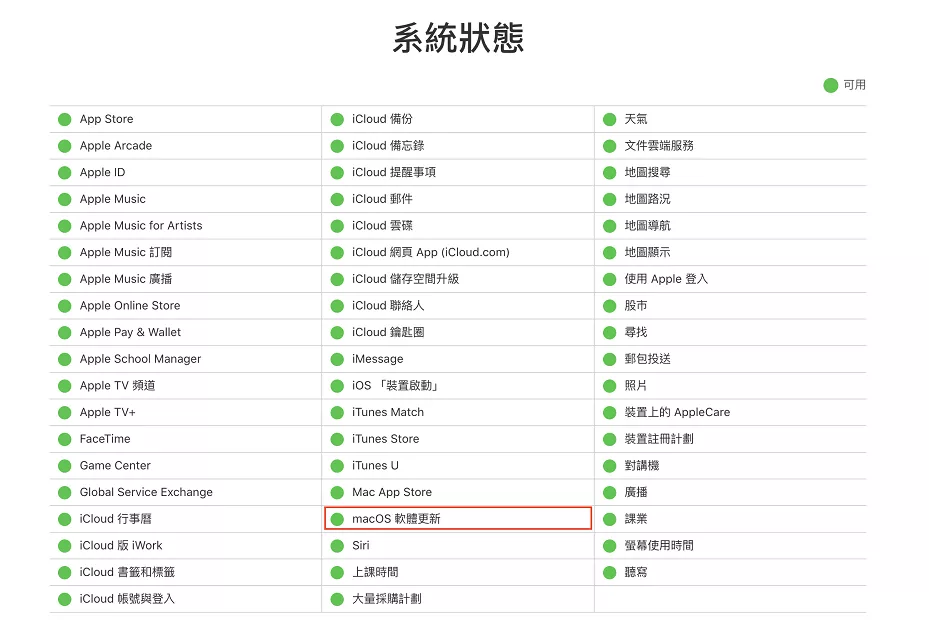
重置NVRAM
長按「電源」鍵直到電腦關機。當你聽到啟動的聲音時,立刻按住「Command + Option + P + R」鍵,直到聽到電腦啟動的音效或看見蘋果圖示時,才將按鍵放開。
此時,NVRAM已被重置,macOS更新理應會繼續正常運行。
刷新系統更新
長按「電源」鍵直到電腦關機。
接著再次將電腦開機,開機後,你會看到更新繼續運行。
按下「Command + L」鍵以檢查 macOS 仍在安裝的過程中。